Co to jest Play-Bar.net?
Play-Bar.net jest jeszcze inny porywacza przeglądarki Imali Media, który wprowadza swój komputer za pomocą jego rozszerzenia, karta TopSafe. Porywacz ma wpływ na wszystkich popularnych przeglądarek, w tym Mozilla, Google Chrome, IE i inni. Jego głównym celem jest generowanie ruchu w sieci, jak to jest, jak to przychód dla Imali. Porywacz zmienia ustawienia przeglądarki, ale również sprawia, że inne modyfikacje jak wstawianie warstwą reklam do Twoich ulubionych stron, przekierowanie do jego sponsor domen, tracking cookies i inne. Jeśli chcesz, aby powrócić do poprzednich ustawień i pozbyć się innych niepotrzebnych zmian, trzeba będzie zakończyć Play-Bar.net.
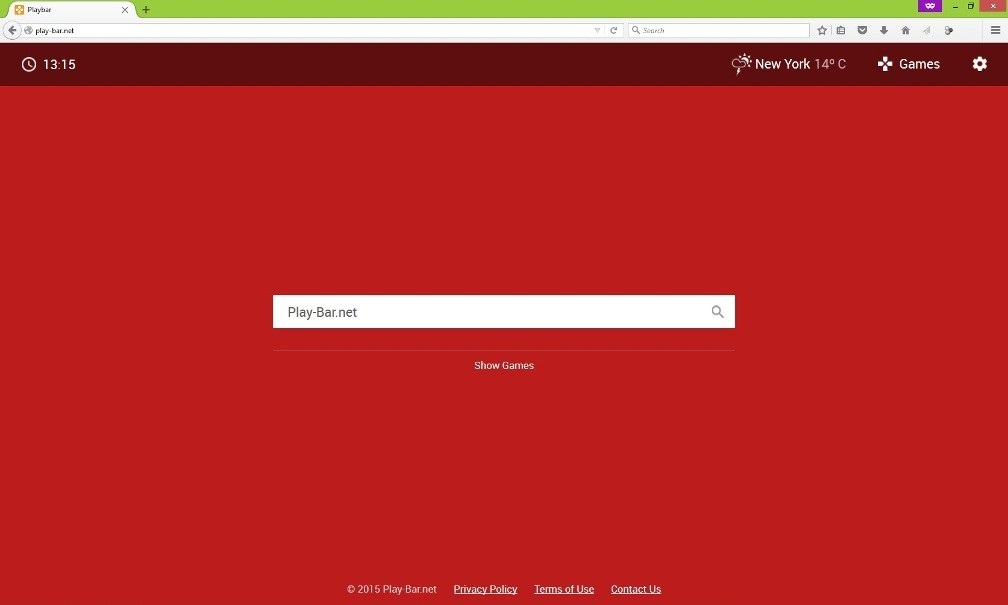
Jak działa Play-Bar.net?
Podczas pobierania oprogramowania z oprogramowania innych firm, hosting stron www jak soft32.com, cnet.com, softonic.com, filewin.com i podobne, jest prawdopodobne, aby zdobyć dodatkowe aplikacje. Podczas procesu instalacji są przedstawiane z oferuje opcjonalne, które są wstępnie zaznaczone. Należy odrzucić oferty, ponieważ promują potencjalnie niechciane aplikacje. Te aplikacje mogą być reklamowane jako przydatne narzędzia, ale ich głównym celem jest aby zarobić na bezpłatnych usług. Nie ma sensu co pozwala im na dostęp do komputera. Upewnij się, że następnym razem możesz zainstalować freeware, możesz wybrać tryb zaawansowany i odznacz wszystkie niepotrzebne składniki.
Raz wewnątrz, kartę TopSafe zmienia Strona i domyślną wyszukiwarkę do Play-Bar.net. Ta strona przedstawia pole wyszukiwania i przyciski szybkiego dostępu, takie jak skanowanie komputera, Test prędkości Internetu, odnośnik skanowanie, skanowanie plików. Należy pamiętać, że pierwszy przycisk zmienia trasę możesz celu winfixprofessionals.com, niebezpieczne witryny, który jest zablokowany przez renomowanych zabezpieczeń programów. To jasne, że nie można utrzymać Play-Bar.net jako strona zawiera linki do niebezpiecznych stron. Doradzamy, że odpady nie ma czasu i od razu wyeliminować Play-Bar.net z przeglądarki.
Jak usunąć Play-Bar.net?
Możesz pozbyć się Play-Bar.net przy użyciu jednej z następujących dwóch metod: ręcznego lub automatycznego usuwania. Jeśli zdecydujesz się usunąć Play-Bar.net ręcznie, trzeba będzie odinstalować TopSafe kartę, a następnie zmienić ustawienia przeglądarki. Przygotowaliśmy instrukcje krok po kroku dla Ciebie poniżej tego artykułu. Jeśli, z drugiej strony, zdecydujesz się iść z bardziej niezawodne rozwiązanie, czyli Automatyczne usuwanie Play-Bar.net, konieczne będzie anty malware narzędzie. Ten zabezpieczenie oprogramowanie będzie skanowanie komputera i wykrywa wszystkie zagrożenia. Spowoduje to usunięcie Play-Bar.net i innych znalezionych problemów. Będzie to również zachować Twój komputer zabezpieczony od innych infekcji online, które mogą wystąpić w przyszłości.
Offers
Pobierz narzędzie do usuwaniato scan for Play-Bar.net VirusUse our recommended removal tool to scan for Play-Bar.net Virus. Trial version of provides detection of computer threats like Play-Bar.net Virus and assists in its removal for FREE. You can delete detected registry entries, files and processes yourself or purchase a full version.
More information about SpyWarrior and Uninstall Instructions. Please review SpyWarrior EULA and Privacy Policy. SpyWarrior scanner is free. If it detects a malware, purchase its full version to remove it.

WiperSoft zapoznać się ze szczegółami WiperSoft jest narzędziem zabezpieczeń, które zapewnia ochronę w czasie rzeczywistym przed potencjalnymi zagrożeniami. W dzisiejszych czasach wielu uży ...
Pobierz|Więcej


Jest MacKeeper wirus?MacKeeper nie jest wirusem, ani nie jest to oszustwo. Chociaż istnieją różne opinie na temat programu w Internecie, mnóstwo ludzi, którzy tak bardzo nienawidzą program nigd ...
Pobierz|Więcej


Choć twórcy MalwareBytes anty malware nie było w tym biznesie przez długi czas, oni się za to z ich entuzjastyczne podejście. Statystyka z takich witryn jak CNET pokazuje, że to narzędzie bezp ...
Pobierz|Więcej
Quick Menu
krok 1. Odinstalować Play-Bar.net Virus i podobne programy.
Usuń Play-Bar.net Virus z Windows 8
Kliknij prawym przyciskiem myszy w lewym dolnym rogu ekranu. Po szybki dostęp Menu pojawia się, wybierz panelu sterowania wybierz programy i funkcje i wybierz, aby odinstalować oprogramowanie.


Odinstalować Play-Bar.net Virus z Windows 7
Kliknij przycisk Start → Control Panel → Programs and Features → Uninstall a program.


Usuń Play-Bar.net Virus z Windows XP
Kliknij przycisk Start → Settings → Control Panel. Zlokalizuj i kliknij przycisk → Add or Remove Programs.


Usuń Play-Bar.net Virus z Mac OS X
Kliknij przycisk Przejdź na górze po lewej stronie ekranu i wybierz Aplikacje. Wybierz folder aplikacje i szukać Play-Bar.net Virus lub jakiekolwiek inne oprogramowanie, podejrzane. Teraz prawy trzaskać u każdy z takich wpisów i wybierz polecenie Przenieś do kosza, a następnie prawo kliknij ikonę kosza i wybierz polecenie opróżnij kosz.


krok 2. Usunąć Play-Bar.net Virus z przeglądarki
Usunąć Play-Bar.net Virus aaa z przeglądarki
- Stuknij ikonę koła zębatego i przejdź do okna Zarządzanie dodatkami.


- Wybierz polecenie Paski narzędzi i rozszerzenia i wyeliminować wszystkich podejrzanych wpisów (innych niż Microsoft, Yahoo, Google, Oracle lub Adobe)


- Pozostaw okno.
Zmiana strony głównej programu Internet Explorer, jeśli został zmieniony przez wirus:
- Stuknij ikonę koła zębatego (menu) w prawym górnym rogu przeglądarki i kliknij polecenie Opcje internetowe.


- W ogóle kartę usuwania złośliwych URL i wpisz nazwę domeny korzystniejsze. Naciśnij przycisk Apply, aby zapisać zmiany.


Zresetować przeglądarkę
- Kliknij ikonę koła zębatego i przejść do ikony Opcje internetowe.


- Otwórz zakładkę Zaawansowane i naciśnij przycisk Reset.


- Wybierz polecenie Usuń ustawienia osobiste i odebrać Reset jeden więcej czasu.


- Wybierz polecenie Zamknij i zostawić swojej przeglądarki.


- Gdyby nie może zresetować przeglądarki, zatrudnia renomowanych anty malware i skanowanie całego komputera z nim.Wymaż %s z Google Chrome
Wymaż Play-Bar.net Virus z Google Chrome
- Dostęp do menu (prawy górny róg okna) i wybierz ustawienia.


- Wybierz polecenie rozszerzenia.


- Wyeliminować podejrzanych rozszerzenia z listy klikając kosza obok nich.


- Jeśli jesteś pewien, które rozszerzenia do usunięcia, może je tymczasowo wyłączyć.


Zresetować Google Chrome homepage i nie wykonać zrewidować silnik, jeśli było porywacza przez wirusa
- Naciśnij ikonę menu i kliknij przycisk Ustawienia.


- Poszukaj "Otworzyć konkretnej strony" lub "Zestaw stron" pod "na uruchomienie" i kliknij na zestaw stron.


- W innym oknie usunąć złośliwe wyszukiwarkach i wchodzić ten, który chcesz użyć jako stronę główną.


- W sekcji Szukaj wybierz Zarządzaj wyszukiwarkami. Gdy w wyszukiwarkach..., usunąć złośliwe wyszukiwania stron internetowych. Należy pozostawić tylko Google lub nazwę wyszukiwania preferowany.




Zresetować przeglądarkę
- Jeśli przeglądarka nie dziala jeszcze sposób, w jaki wolisz, można zresetować swoje ustawienia.
- Otwórz menu i przejdź do ustawienia.


- Naciśnij przycisk Reset na koniec strony.


- Naciśnij przycisk Reset jeszcze raz w oknie potwierdzenia.


- Jeśli nie możesz zresetować ustawienia, zakup legalnych anty malware i skanowanie komputera.
Usuń Play-Bar.net Virus z Mozilla Firefox
- W prawym górnym rogu ekranu naciśnij menu i wybierz Dodatki (lub naciśnij kombinację klawiszy Ctrl + Shift + A jednocześnie).


- Przenieść się do listy rozszerzeń i dodatków i odinstalować wszystkie podejrzane i nieznane wpisy.


Zmienić stronę główną przeglądarki Mozilla Firefox został zmieniony przez wirus:
- Stuknij menu (prawy górny róg), wybierz polecenie Opcje.


- Na karcie Ogólne Usuń szkodliwy adres URL i wpisz preferowane witryny lub kliknij przycisk Przywróć domyślne.


- Naciśnij przycisk OK, aby zapisać te zmiany.
Zresetować przeglądarkę
- Otwórz menu i wybierz przycisk Pomoc.


- Wybierz, zywanie problemów.


- Naciśnij przycisk odświeżania Firefox.


- W oknie dialogowym potwierdzenia kliknij przycisk Odśwież Firefox jeszcze raz.


- Jeśli nie możesz zresetować Mozilla Firefox, skanowanie całego komputera z zaufanego anty malware.
Uninstall Play-Bar.net Virus z Safari (Mac OS X)
- Dostęp do menu.
- Wybierz Preferencje.


- Przejdź do karty rozszerzeń.


- Naciśnij przycisk Odinstaluj niepożądanych Play-Bar.net Virus i pozbyć się wszystkich innych nieznane wpisy, jak również. Jeśli nie jesteś pewien, czy rozszerzenie jest wiarygodne, czy nie, po prostu usuń zaznaczenie pola Włącz aby go tymczasowo wyłączyć.
- Uruchom ponownie Safari.
Zresetować przeglądarkę
- Wybierz ikonę menu i wybierz Resetuj Safari.


- Wybierz opcje, które chcesz zresetować (często wszystkie z nich są wstępnie wybrane) i naciśnij przycisk Reset.


- Jeśli nie możesz zresetować przeglądarkę, skanowanie komputera cały z autentycznych przed złośliwym oprogramowaniem usuwania.
Site Disclaimer
2-remove-virus.com is not sponsored, owned, affiliated, or linked to malware developers or distributors that are referenced in this article. The article does not promote or endorse any type of malware. We aim at providing useful information that will help computer users to detect and eliminate the unwanted malicious programs from their computers. This can be done manually by following the instructions presented in the article or automatically by implementing the suggested anti-malware tools.
The article is only meant to be used for educational purposes. If you follow the instructions given in the article, you agree to be contracted by the disclaimer. We do not guarantee that the artcile will present you with a solution that removes the malign threats completely. Malware changes constantly, which is why, in some cases, it may be difficult to clean the computer fully by using only the manual removal instructions.
